AVC vs HEVC——主要区别是什么以及如何转换
在实时流媒体平台上观看在线视频时,您可能会发现它们提供的质量不同,或者可能会遇到质量突然下降或互联网连接缓慢的情况。为了更好地理解这些情况,您需要先学习两种编码方式:AVC 和 HEVC。这两种是直播流媒体常用的编码方式,通过下面对AVC和HEVC的介绍和比较,你会发现后者——HEVC优于前身——AVC。要了解更多详细信息,请查看下面的 AVC 与 HEVC 的介绍以及使用最佳编码方法转换视频的方法。
AVC 与 HEVC – 主要差异
影音视频 (H.264)

AVC (Advanced Video Coding)是业界的一种视频压缩标准,也被称为 H.264 或 MPEG-4 Part 10。作为一种视频压缩标准,AVC 基于面向块的运动补偿编码来处理视频帧。同时,它也经常被用在与视频相关的许多方面,如视频录制、视频压缩、视频分发等。此外,您可能还会发现它经常被 iTunes、Vimeo 等流媒体互联网资源使用。
◆ 使用16×16 块大小,实现精确分割。
◆ 比特率低于以前的标准。
◆ 支持高达并包括8K UHD 的分辨率。
◆ 允许特定区域的完美表示。
◆ 严格限制每个宏块的编码数据量。
HEVC (H.265)
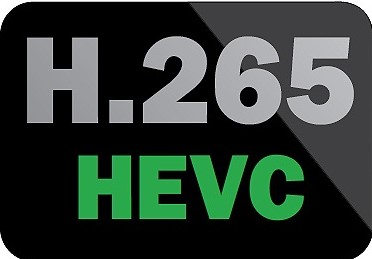
HEVC (高效视频编码)是 AVC 的更新和更高级的继承者。这种视频编码方法增加了更多的特性和 AVC 功能的各种扩展。 HEVC 的发布时间晚于 AVC,因此在视频开发人员中 HEVC 不如 AVC 流行。但 HEVC 有一些高级变化,包括模式比较和差异编码区域从 16×16 像素扩展到 64×64。因此,当使用 HEVC 编码/编码视频时,该过程变得更加高效。
◆ 支持更高分辨率的视频。
◆ 改进并行处理方式。
◆ 将比特率要求降低一半。
◆ 以更大的像素块尺寸提高编码效率。
◆ 权衡计算复杂度、压缩率等。
AVC 与 HEVC
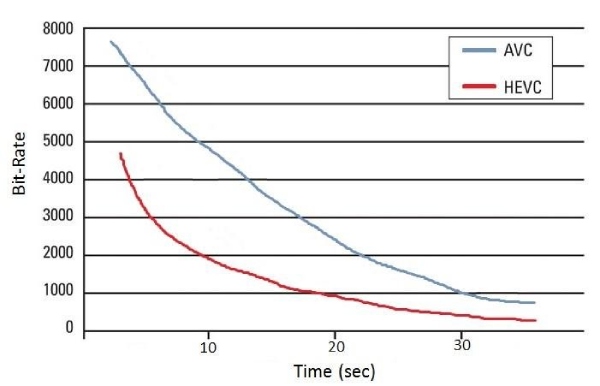
看完这两种编码标准的简要介绍后,您一定还在想它们的区别,以便更好地决定您的下一个视频编码方法。对于 AVC 与 HEVC,尽管 HEVC 作为其继承者源自 AVC,但这两种视频编码方法之间存在许多差异。最大的区别之一是 HEVC 处理信息的方式与 AVC 不同。具体来说,HEVC 使用 CTU(编码树单元)进行处理,这可以导致更小的文件大小,从而减少带宽消耗。此外,从上图可以看出,在相同码率下,HEVC标准在视频压缩上比AVC花费的时间更少。
因此,当您为视频采用 HEVC 标准时,压缩效率将显着提高。此外,对于 HEVC 与 AVC,HEVC 以一半的比特率提供与 AVC 相同的视频质量。这些差异意味着 HEVC 允许您以更少的资源(如带宽)享受高质量,这会极大地影响您的在线流媒体体验。
HEVC vs AVC——主观视频性能比较
| 与 H.264/MPEG-4 AVC HP 相比,平均比特率降低 | ||||
| HEVC | 480P | 720P | 1080P | 2160P |
| 52% | 56% | 62% | 64% | |
从上图可以清楚地看到,与AVC相比,HEVC标准在相同码率下表现更好,画质更好。
AVC 与 HEVC – 如何转换
AVC 与 HEVC 之间存在许多差异。而且从上面的对比可以看出,HEVC 比 AVC 编码要先进和好很多。因此,如果您想在以后将上传到 iTunes 等在线服务的视频享受更好的流媒体体验,如何将 AVC 编码的视频转换为 HEVC 格式?答案可以很简单 AnyRec Video Converter.在您的任何设备上获取此程序,然后您可以将 AVC 编码的视频转换为 HEVC 或 高档 1080P 视频到 4K 通过更改视频压缩标准。您甚至可以在相同的图片质量下更好地表示视频数据,并在转换后升级您的内容。检查以下功能和步骤。

提供多种编码器,包括 AVC(H.264) 和 HEVC(H.265)。
无质量损失地转换为 1000 多种视频和音频格式。
自定义转换选项,如帧速率和比特率。
提供强大的视频编辑工具和预设。
AVC 与 HEVC - 如何将 AVC 转换为 HEVC
步骤1。在您的计算机上免费下载 AnyRec Video Converter。然后安装并启动该程序。首次启动该程序时,主界面上会弹出简短的用户指南。您可以单击“立即添加文件”按钮或关闭该指南并将视频拖到程序中。

第2步。导入视频后,您可以通过单击右侧的“输出格式”按钮来设置输出格式。在那里您可以看到许多格式预设。您可以选择 HEVC 格式,例如 HEVC MP4 或 HEVC MKV。然后单击您想要的分辨率。你可以 提高视频分辨率 如有必要,请在这里。

第 3 步。设置完成后,您可以单击“保存到”下拉按钮来选择计算机上的保存路径来存储输出视频。接下来,单击“全部转换”按钮,最终转换为 HEVC 视频。转换完成后,将弹出一个窗口显示您的视频。

关于 AVC 与 HEVC 的常见问题解答
-
AVC 与 HEVC,哪个使用更多 CPU?
显然,HEVC 使用更多的 CPU。因为 HEVC 算法更高效,可以为您节省更多视频压缩时间。因此,在对视频进行编码时,它会占用您计算机更多的 CPU。
-
AVC 或 HEVC 哪个提供更好的质量?
这两个都是出色的视频标准,支持分辨率高达 8K UHD。但后者在慢速网络下有更好的表现。总体而言,HEVC 提供更好的质量,因为它是继 AVC 之后的下一代 MPEG 编解码器。
-
AVC 与 HEVC,在 YouTube 上上传视频我应该选择哪个?
最好选择 HEVC,因为它提供更好的质量。此外,无论您为视频选择何种编码器或格式,YouTube 都会在上传后对您的视频进行转码,您的质量可能会受到影响。因此,如果您的视频编辑器支持 HEVC 编码,您最好选择它,以确保您上传后可以获得几乎想要的质量。
结论
现在,您对 AVC 和 HEVC 之间的区别有了更好的理解。总而言之,HEVC 与 AVC 相比,前者在您的网络速度较慢且消耗的带宽较少但提供与 AVC 相同的视频质量时表现更好。如果你有一些用 AVC 编码的视频,你也可以使用 AnyRec Video Converter 将它们转换为 HEVC 编码。

